Volg het onderstaande stappenplan om de logbestanden op uw WordPress webhostingpakket te bekijken:
- Login op
https://[servernaam].srvnl.nl:8443(meer info: Hoe kan ik achterhalen op welke server ik sta?)
- Klik op het tabblad Hosting & DNS
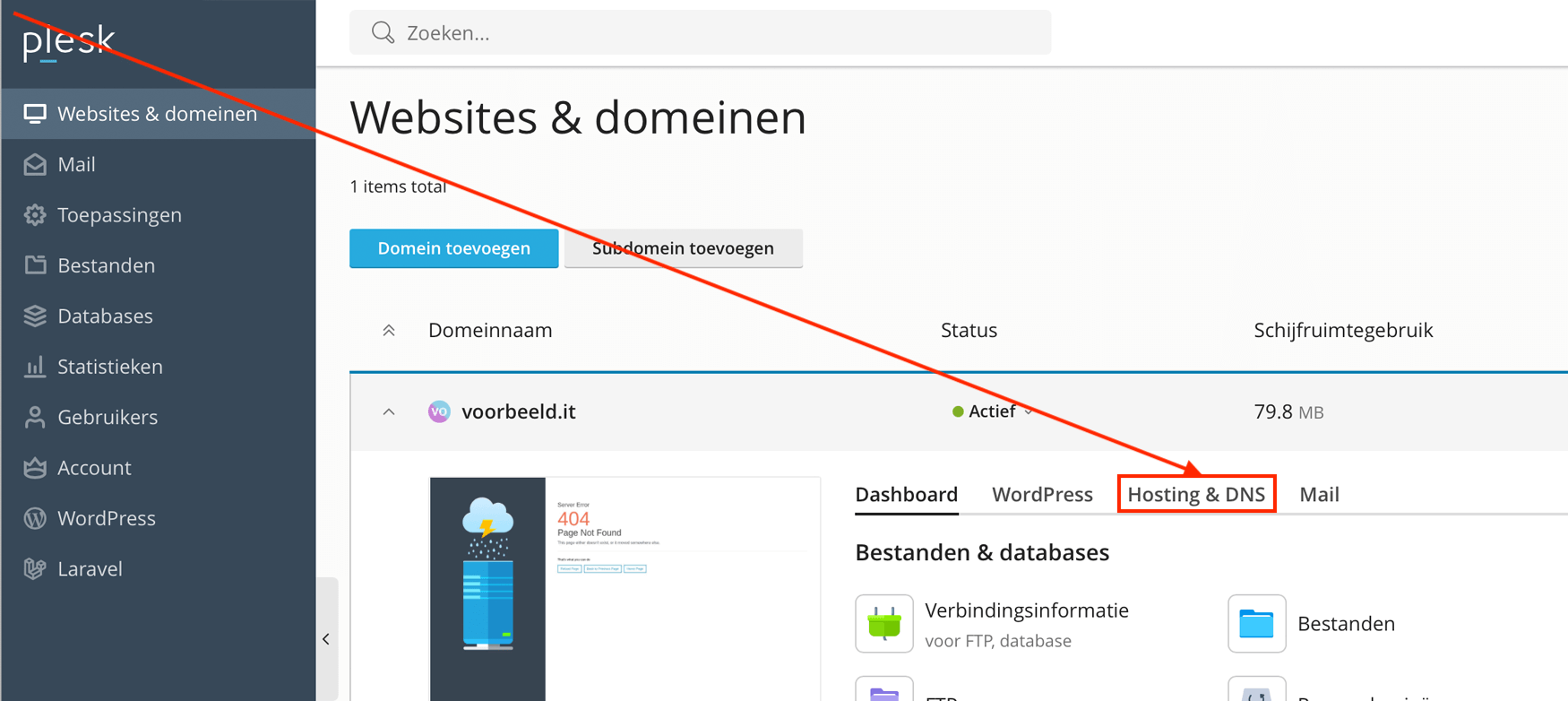
- Klik op de knop DNS
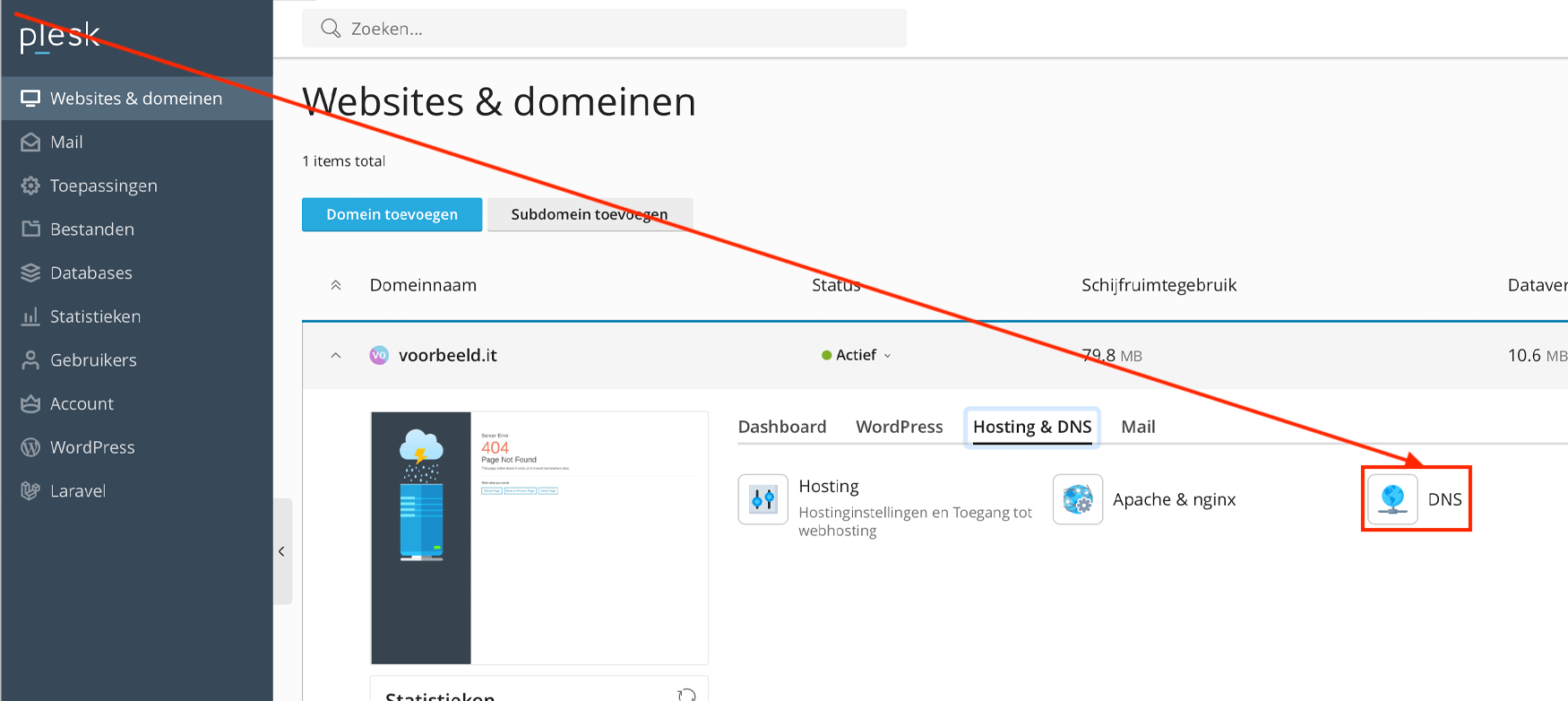
- U kunt de DNS-zone van uw domeinnaam op de volgende manier beheren:
- DNS record toevoegen: Gebruik de knop
Record toevoegen om een DNS record toe te voegen
- DNS record wijzigen: Klik op een DNS record in de kolom Host om het DNS record te wijzigen
- DNS record verwijderen: Vink een DNS record aan en klik vervolgens bovenaan op de knop
Verwijderen om het DNS record te verwijderen
- DNS record toevoegen: Gebruik de knop
- Nadat u de DNS-zone van uw domeinnaam hebt gewijzigd krijgt u de volgende melding te zien:
"De wijzigingen die u in de DNS-records hebt aangebracht zijn nog niet opgeslagen. De wijzigingen zijn gemarkeerd in de lijst met records. Klik Update om de wijzigingen van de DNS-zone toe te passen. Klik Ongedaan maken om de wijzigingen ongedaan te maken."
Klik op de knop Bijwerken om uw wijzigingen aan de DNS zone toe te passen of klik op de knop Ongedaan maken om uw wijzigingen aan de DNS zone ongedaan te maken.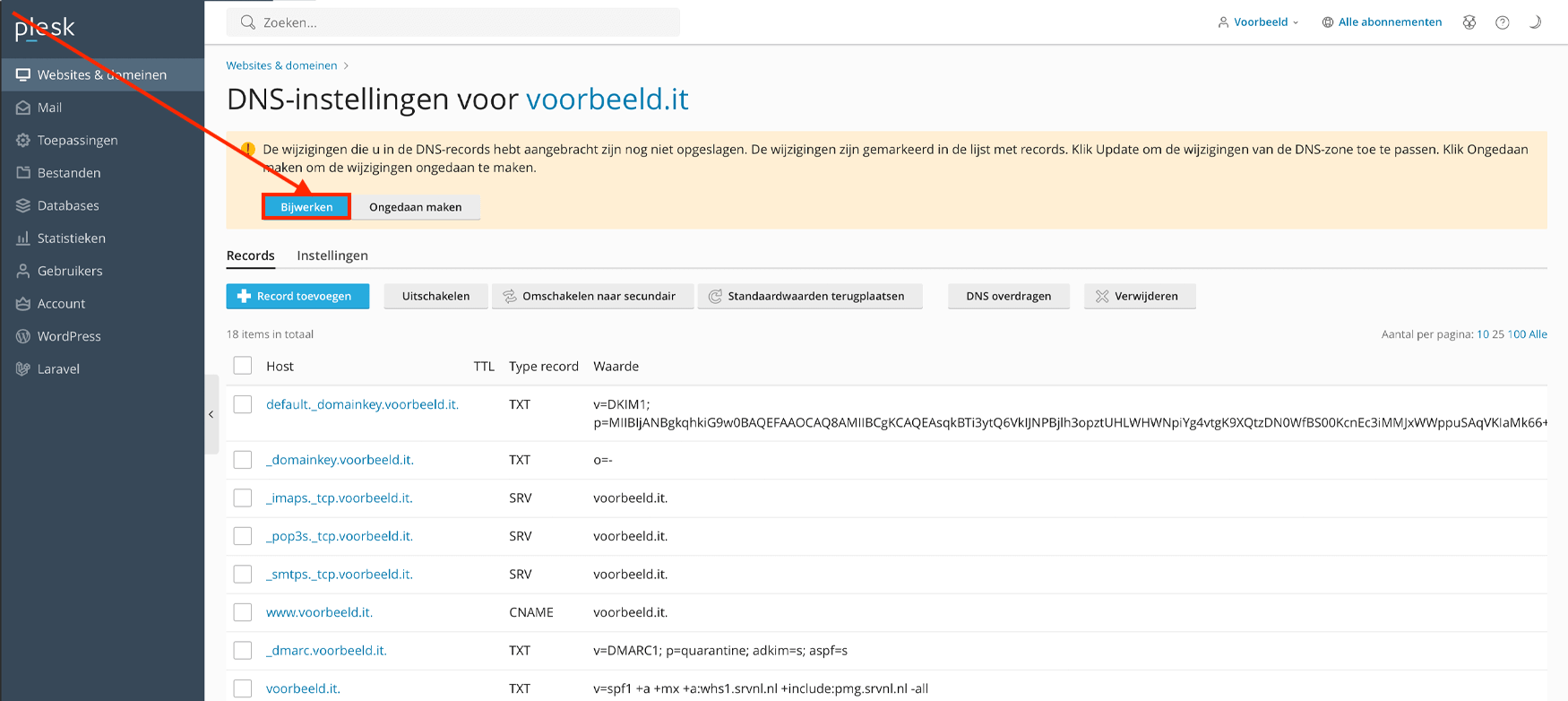
Vervang in bovenstaand stappenplan voorbeeld.it door het eigen website adres en vervang [servernaam] door de server waarop het webhostingpakket is ondergebracht.
Bijgewerkt op: 07-01-2024
Heeft dit artikel uw geholpen?
Dank u wel voor uw feedback!
Meer in WordPress Webhosting
-
Git repository instellen (WordPress Webhosting)
-
FTP gebruiker aanmaken (WordPress Webhosting)
-
Domeinnaam wijzigen (WordPress Webhosting)
-
E-mail autoresponder instellen (WordPress Webhosting)
-
Domeinnaam toevoegen (WordPress Webhosting)
-
WordPress installatie verwijderen (WordPress Webhosting)
-
Database aanmaken (WordPress Webhosting)
-
Gratis SSL certificaat installeren (WordPress Webhosting)
-
Subdomein aanmaken (WordPress Webhosting)
-
PHP versie wijzigen (WordPress Webhosting)



 Veelgestelde vragen
Veelgestelde vragen Inloggen
Inloggen